PDFファイルを開いたとき、必ず出てくる右側のメニューを邪魔だと感じている人は多いと思う。メニューのほとんどが有料の機能を起動するためのものである。これは消すしかない。ということで、サイドメニューにさよならする方法です。
改善したいこと
PDFファイルを開いたときに右側に出てくるメニュー(ツールパネルウィンドウと言うらしい)。結構な面積を占有して邪魔なので、起動の度にアイコン化もしくは非表示にしていました。がしかしやはり毎回の操作は面倒です。そこで、このツールパネルを起動時に非表示にする。これが今回の目的です。
消したいのは、こいつです。
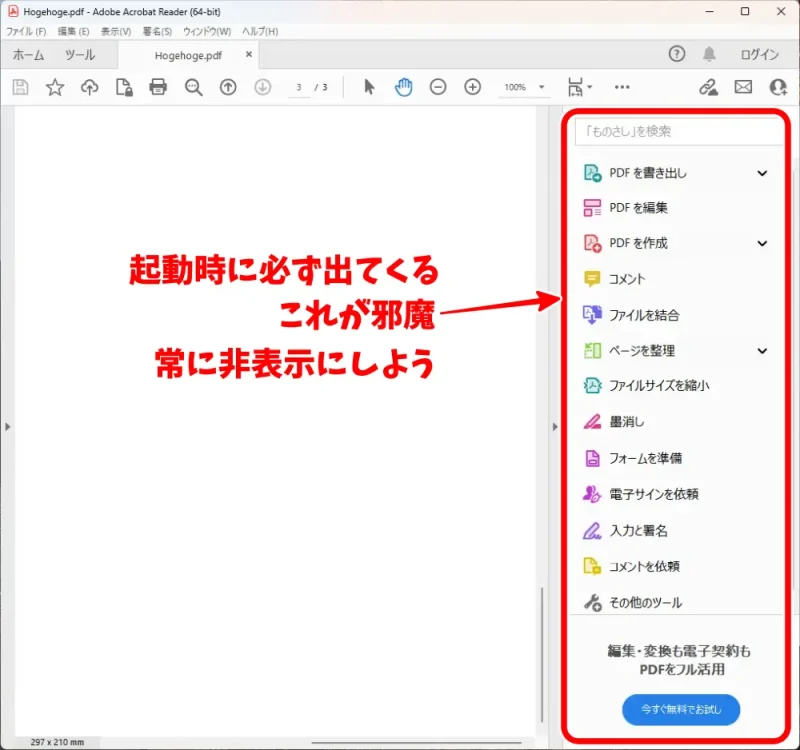
改善方法
こういう表示関係の問題は、往々にして、オプションなどで「起動時にツールパネルを非表示」といった設定項目があったりしますが、acrobat Reader では、メニュー等の状態を記憶して次回起動時に再現するかどうかという、回りくどい設定項目となっています。
環境設定の変更
メインメニューの [編集] > [環境設定] で環境設定ダイアログを開きます。
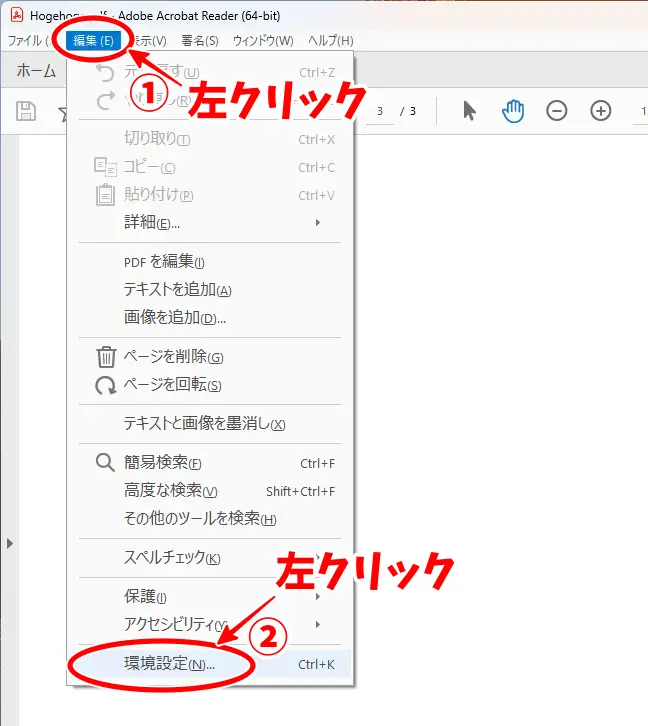
[文書] を選択し、[ツールパネルの現在の状態を記憶] にチェックを入れ、[OK] でダイアログを閉じます。
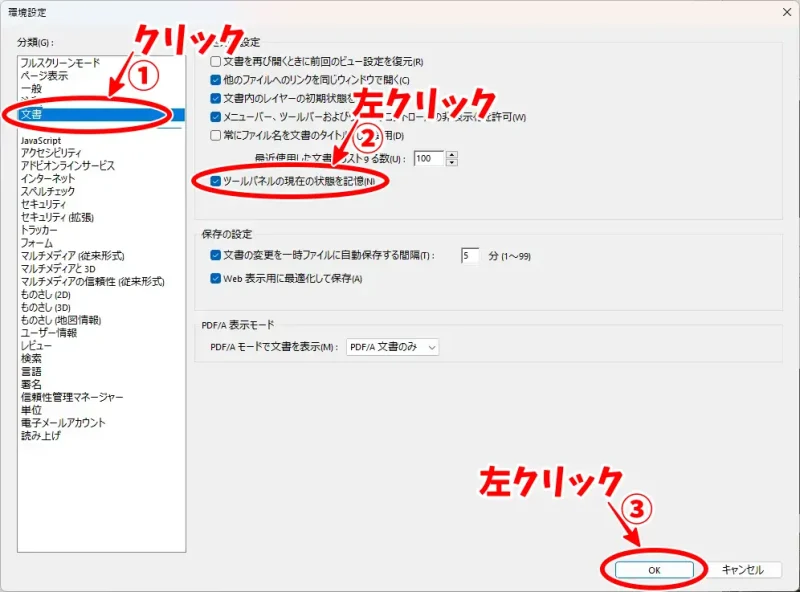
これで、終了時のツールパネルの状態を記憶、再現できるようになりましたので、後はツールパネルをアイコン化もしくは非表示にすればOKです。
ツールパネルのアイコン化と非表示
ツールパネル左中央の三角アイコンをクリックするとアイコンのみになります。これで良いのなら次に進みます。アイコンも許せないときはアイコン下部の非表示アイコンをクリックしてバーのみ表示にします。
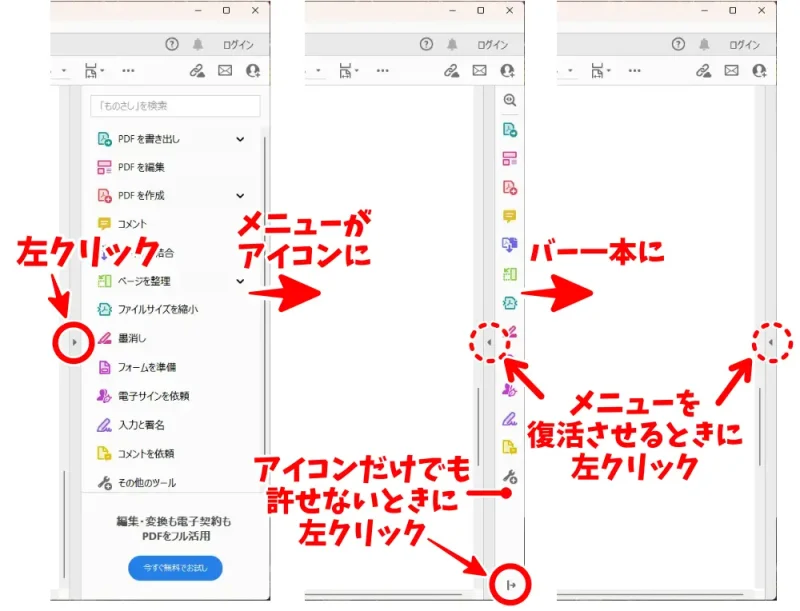
ちなみに、メニューを復活させたいときは、バー中央の三角アイコンをクリックします。
再起動
この状態で acrobat Reader を閉じます。
次起動するときには、閉じたときの状態で起動します。
これにて目的達成です。
注意点
環境設定での設定とツールパネルの操作の順番が逆だとツールパネルの状態が記憶されず、次回起動時にツールパネルが表示されます。必ず、環境設定で、[ツールパネルの現在の状態を記憶] にチェックを入れた後に、ツールパネルのアイコン化または非表示の操作をしてください。
あとがき
今回も今更感のある話題でしたが、最後まで読んで頂きありがとうございます。
つい最近まで、面倒だな~と思いながらも毎回アイコン化していました。たったワンクリック減るだけなんですけど地味に便利です。面倒を当たり前と思わず、日々疑問を持って接していると、こういった地味な改善っていっぱいあるんだろうなって思ったところで、今日はここまでです。
では、また。

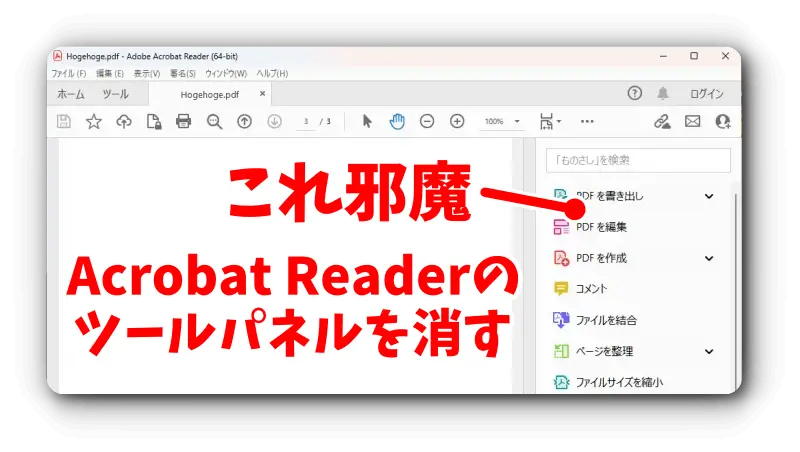
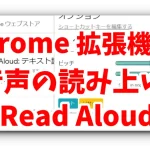

コメント